速販の「Shopify」との連携は、カスタムアプリを使って行います。
速販との連携開始時は、カスタムアプリの登録と速販への設定を行って頂く必要があります。
手順に沿って設定を行ってください。
- Shopify管理画面にて、カスタムアプリの登録を行います。
管理画面に管理者権限でログインをしてください。 - Shopify 管理画面の「設定」を開きます。
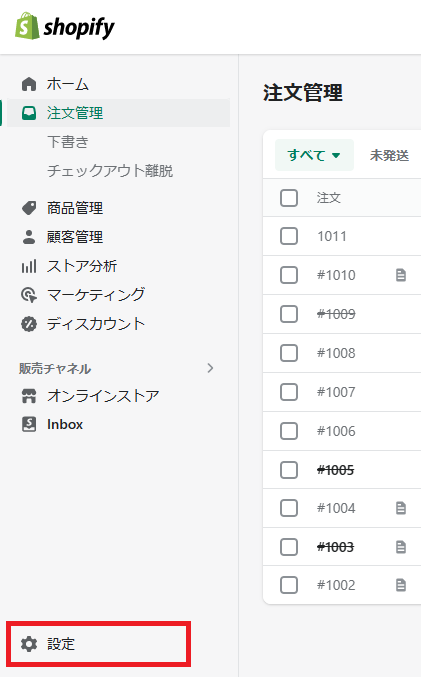
- 「アプリと販売チャネル」を選択します。
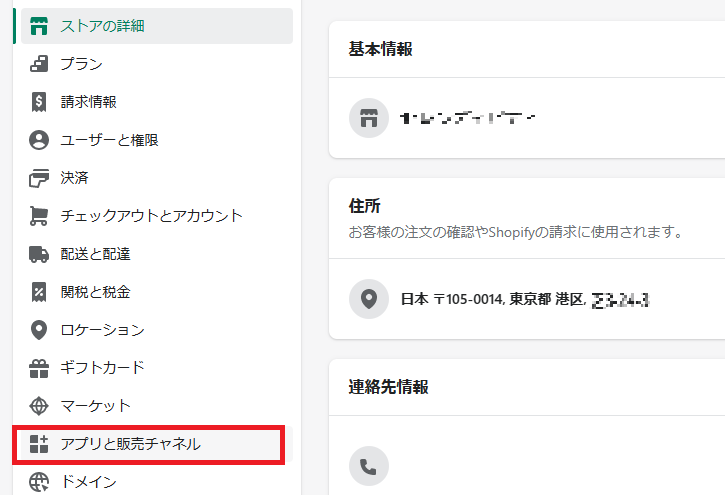
- 「アプリを開発」をクリックします。
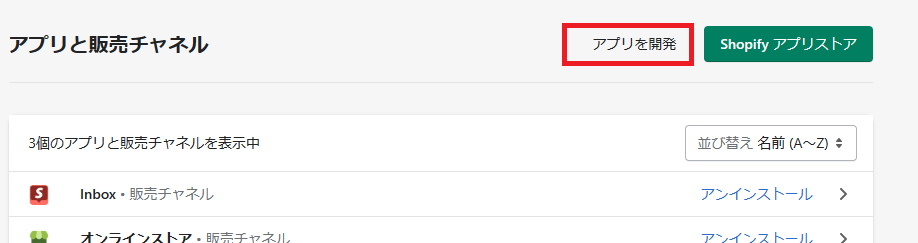
- 「アプリを作成」をクリックします。
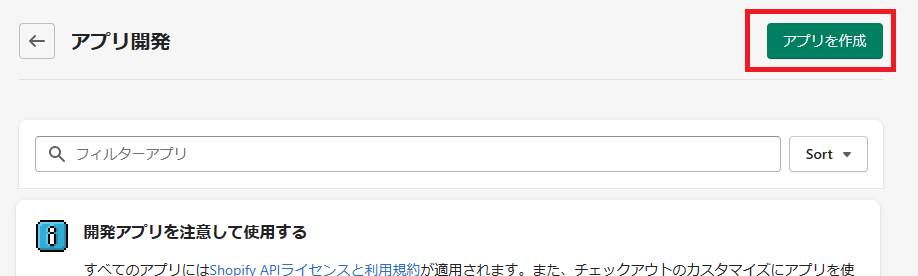
- アプリ名に「速販」、アプリ開発者は担当者をご選択ください。
※アプリ名は任意です。「速販」以外の名前でもOKです。
入力したら、「アプリを作成」をクリックします。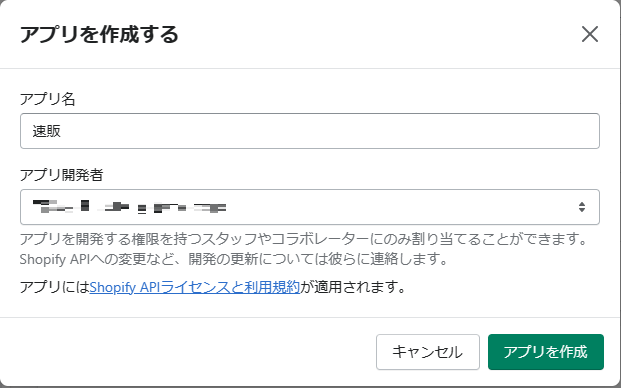
- 「Admin APIスコープを設定する」をクリックします。
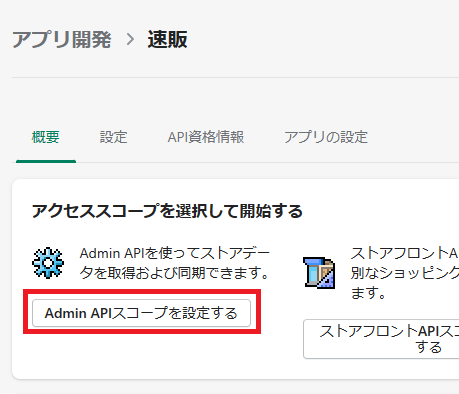
- 下記設定にチェックを入れてください。
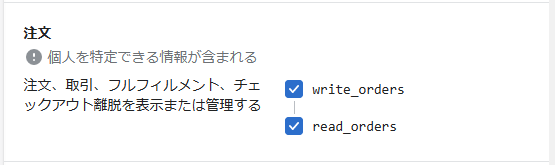
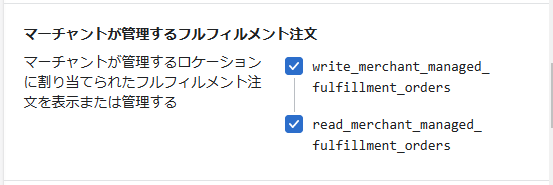
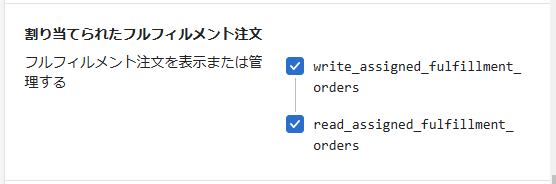
チェックを入れたら、右上の「保存」をクリックしてください。
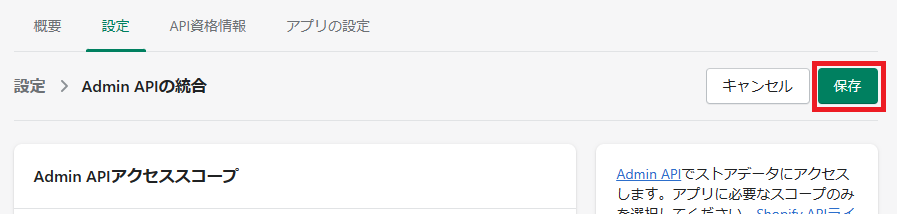
- 次に、右上の「アプリをインストール」からアプリをインストールします。
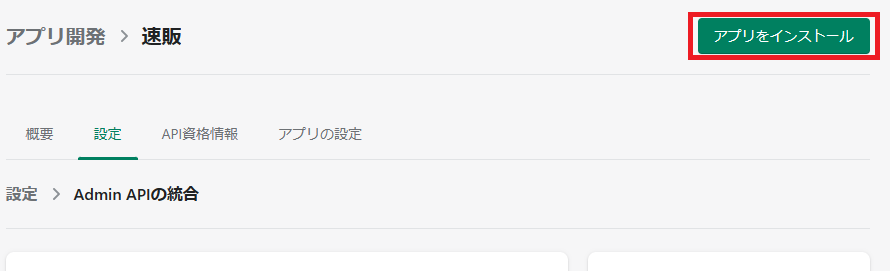
下記画面が表示されるので、「インストール」をクリックしてください。
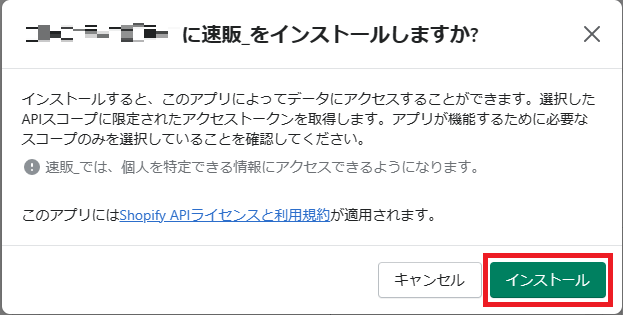
- 表示された画面で、「トークンを一度開示」をクリックしてください。画面の遷移などはせずにすぐに開示してください
一度他の画面を開いたり、ページ遷移を行うとトークンの開示ができなくなります。
トークンが開示できなくなってしまった場合は、一度アプリをアンインストールし、最初から設定を行ってください。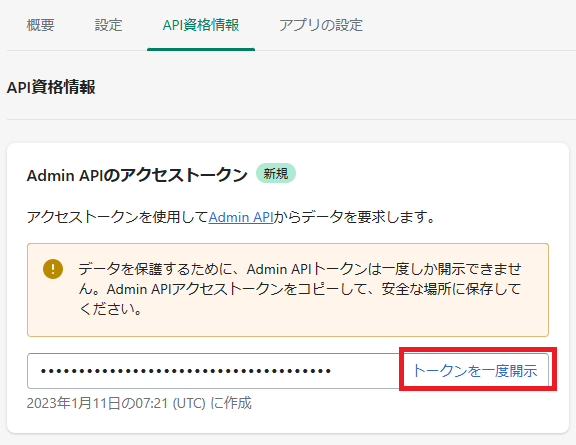
トークンを一度開示をクリックすると、トークンが開示されます。
表示されたトークンをコピーし、メモ帳などに保存してください。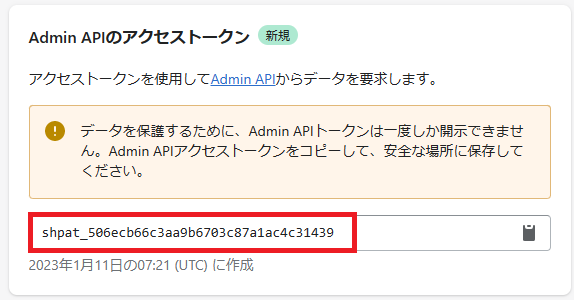
- コピーしたトークンを速販の設定に入力します。
速販の[全般設定]>[Shopify]を開き、「Admin APIのアクセストークン」に先ほどコピーしたトークンを入力し、適用してください。
※ショップドメインの入力がまだの場合は必須のため一緒に入力してください。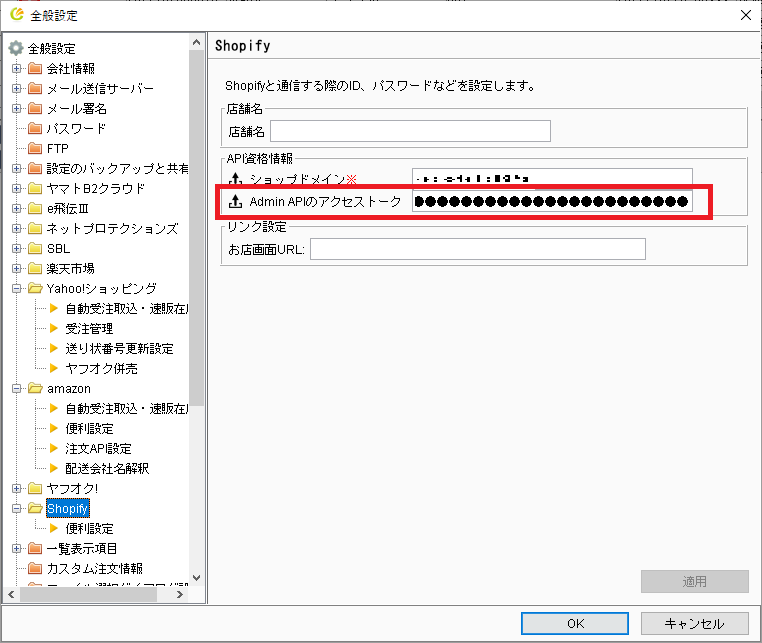
- トークンの設定は完了です。
.png)